Documentation des plugins WordPress
FAQ sur les plugins WordPress
-
WP File Download et RGPD
Avis de non-responsabilité : ces informations ne constituent pas des conseils juridiques et sont fournies à titre informatif uniquement. Toutes nos extensions ne sont pas concernées au même niveau par le RGPD.
Quelles données sont utilisées par notre extension ?
WP File Download récupère des statistiques sur le fichier qui a été téléchargé, mais elles ne sont pas spécifiquement liées à l'utilisateur, il s'agit uniquement de données anonymes. L'extension crée des cookies (30 jours), mais ils ne sont utilisés que pour stocker les préférences de l'interface utilisateur (UX) et améliorer la convivialité de l'extension.
WordPress, tiers et notre extension
Vous devez prendre en compte, si vous autorisez les utilisateurs de votre site Web à télécharger des fichiers sur le frontend, que le plugin utilise les sessions utilisateur de WordPress. Les données utilisateur WordPress peuvent être gérées, exportées, supprimées des paramètres WordPress depuis la version 4.9.7.
Dans WP File Download , vous pouvez utiliser des services tiers, par exemple Google Drive, Dropbox, OneDrive… Ces services ainsi que WordPress travaillent tous à rendre leurs produits et services conformes au RGPD de leur côté.
Vous pouvez en savoir plus sur le RGPD sur la page Protection des données de la Commission européenne
-
Je ne peux pas glisser-déposer les catégories de fichiers à l'aide d'un appareil à écran tactile
Si vous avez un ordinateur à écran tactile sous Windows utilisant Chrome, vous ne pourrez peut-être pas faire glisser-déplacer les catégories avec l'écran tactile, mais vous ne pourrez faire glisser-déplacer les catégories qu'avec la souris. Pour résoudre ce problème, vous devez désactiver les événements tactiles dans Chrome.
Tapez chrome://flags dans la barre d'adresse Chrome et appuyez sur ENTRÉE
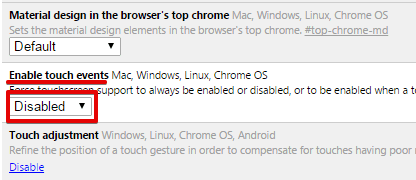
Localisez Activer les événements tactiles > Changez l'option en Désactivé
-
L'aperçu ne fonctionne pas dans l'hébergement WP Engine
Si vous hébergez votre site Web sur un serveur WP Engine, l'aperçu du fichier peut ne pas fonctionner.
En effet, WP Engine tente de rediriger l'exploration des robots et Google Drive Viewer peut être détecté comme une exploration de robots.Dans ce cas, veuillez contacter l'équipe d'assistance de WP Engine et leur demander de désactiver la fonctionnalité de bot de redirection .
-
Erreur 404 lors du téléchargement du fichier dans l'hébergement WP Engine
Si vous hébergez votre site Web sur un serveur WP Engine, vous pouvez rencontrer des erreurs 404 sur certains types de fichiers.
En effet, WP Engine utilise un proxy avec une configuration particulière.Tout d'abord, si vous avez changé l'url SEO par défaut dans la page de configuration du plugin, veuillez noter cette valeur et la remplacer dans la première ligne du code que nous fournissons dans les lignes suivantes: (location ~ * ^ / replace_here_if_you_have_changed_it / * {) .
Ensuite, veuillez contacter directement le support WP Engine https://wpengine.com/support/ et fournir ces informations:
Nous utilisons le plugin WP File Download de Joomunited. Lorsque ce plugin est utilisé dans votre environnement, nous rencontrons des erreurs 404 lorsque nous essayons de télécharger des fichiers gérés par ce plugin.
Cette question a déjà été posée au WP Engine et vous l'avez corrigée pour d'autres clients selon l'explication suivante.
Le WP File Download génère des URL de fichiers qui sont traités par un script php.
Par exemple : /downloads/14/category/11/file.pdf est redirigé en interne, par les règles htaccess par défaut, vers le fichier index.php principal.Mais comme vous servez des fichiers statiques via un proxy Nginx et si le fichier n'est pas trouvé, le proxy renvoie une erreur 404 et le script index.php n'est jamais appelé.
Afin de corriger cette erreur 404, nous avons besoin que vous ajoutiez ces lignes aux règles « Avant » de notre site.
emplacement ~* ^/download/* { proxy_pass $dynamic_upstream_read_only; }
-
Puis-je ajouter un fichier téléchargeable que je n'héberge pas sur mon serveur (téléchargement à distance) ?
Oui, c'est une fonctionnalité que vous pouvez activer dans les paramètres globaux : "activer le téléchargement à distance". Ensuite vous pouvez ajouter un fichier distant comme n'importe quel autre fichier local (les deux peuvent être mixés), définir un titre, une URL pour le fichier, un type d'extension (pour l'icône, le zip, xls...).
-
Les utilisateurs peuvent-ils télécharger des fichiers depuis l’interface ?
Il n'y a pas de formulaire dédié mais vous pouvez utiliser des rôles pour cela. Vous pouvez créer un groupe d'utilisateurs (rôle d'utilisateur) autorisé uniquement à télécharger des fichiers.
-
Puis-je importer des fichiers existants dans WP File Download?
Oui, il existe un outil d'importation qui doit être activé dans les paramètres globaux.
Vous pouvez ensuite sélectionner une catégorie de fichiers d'une part et d'autre part parcourir les dossiers de votre serveur (comme dans votre client FTP). Après cela, sélectionnez les fichiers et cliquez sur le bouton importer, vous avez terminé !
-
Comment fonctionne la limitation des fichiers/l'accès aux fichiers dans le plugin ?
WP File download utilise les rôles d’utilisateur natifs de WordPress. Vous disposez de 2 options pour définir l’affichage des fichiers côté public et la gestion des fichiers côté administrateur.
- Limiter l'accès aux fichiers côté public : sur chaque catégorie, vous pouvez définir en un clic le rôle de l'utilisateur qui pourra voir les fichiers. Par exemple, sélectionnez les abonnés pour limiter les fichiers à consulter uniquement aux abonnés (utilisateurs enregistrés sur votre site WordPress)
- Pour limiter l'accès à la gestion des fichiers, vous disposez d'une interface dédiée pour définir des actions par rôles d'utilisateur. Par exemple, les utilisateurs pourront éditer leurs propres fichiers, éditer tous les fichiers, ajouter des fichiers, supprimer des fichiers...
-
Est-il possible d'appliquer un thème par catégorie de fichier?
Oui, vous avez la possibilité de définir :
- Utiliser un thème par défaut dans tous les plugins avec des paramètres prédéfinis (couleurs, taille du fichier d'affichage...)
- Choisissez un thème par catégorie et définissez le paramètre de la catégorie
Si vous avez plusieurs utilisateurs qui utilisent le plugin, la première solution est préférable de conserver une mise en page similaire pour vos fichiers sur tous vos sites WordPress.
-
Est-il possible de limiter l’accès aux fichiers à un seul utilisateur ?
Oui, cela nécessite une configuration. La limitation d'accès peut être configurée à l'aide des rôles d'utilisateur WordPress (administrateur, auteur...)
- Pour chaque catégorie de fichiers, vous pouvez configurer le rôle d'utilisateur qui pourra afficher et télécharger des fichiers.
- Pour chaque gestion de fichiers, vous pouvez configurer une action sur les rôles d'utilisateur, par exemple, les auteurs ne peuvent gérer que leurs propres fichiers
-
Pourquoi le lien d'aperçu des fichiers privés peut-il être consulté par les utilisateurs non enregistrés ?
Étant donné que notre outil de prévisualisation utilise Google Viewer, personne ne peut par défaut accéder aux fichiers privés. Ainsi, afin de permettre à Google Previewer d'accéder à vos fichiers privés, nous générons un jeton temporaire pour accéder à ces fichiers. Par défaut, ce temps de jeton est de 3600 secondes.
Comment puis-je modifier la durée de vie du jeton ?
Vous pouvez aller dans "functions.php" de votre thème actuel, puis insérer la fonction ci-dessous :add_filter('wpfd_token_live_time', function($time){retournez 900 ;});Remarque : 900 est la durée de vie du jeton (en secondes). Et elle n'est pas appliquée aux fichiers prévisualisés avant l'ajout de cette fonction. -
Comment surmonter la limitation de bande passante lors du téléchargement direct de fichiers volumineux depuis un serveur cloud ?
Normalement, lors du téléchargement d'un fichier à partir de serveurs cloud, il sera temporairement stocké sur votre serveur, puis il sera supprimé sur votre serveur une fois le téléchargement complet. Cependant, dans certains cas, les utilisateurs souhaitent télécharger des fichiers directement à partir de serveurs cloud ; des fichiers particulièrement volumineux sans occuper la bande passante de votre serveur. De cette façon, vous pourriez exposer le lien direct des fichiers sur les serveurs cloud. Le lien existera sous 4 heures avec Dropbox et illimité avec OneDrive. De plus, la bande passante pourrait être limitée par les serveurs cloud.
Veuillez consulter ces liens ci-dessous pour plus de détails :
https://help.dropbox.com/files-folders/share/banned-links
https://borncity.com/win/2016/06/26/onedriveonedrive-limits-data-transfer/
Donc pour palier à ce problème, il faut mettre le code dans « wp-config.php » correspondant à vos serveurs cloud.
- Google Drive:
définir('WPFD_GOOGLE_DRIVE_DIRECT', vrai);- Boîte de dépôt :
définir('WPFD_DROPBOX_DIRECT', vrai);- OneDrive Personnel :
définir('WPFD_ONEDRIVE_DIRECT', vrai);- OneDrive Entreprise :
définir ('WPFD_ONEDRIVE_BUSINESS_DIRECT', vrai);